들어가며
이 포스팅에서는 그누보드 설치하는 과정에 대해 설명합니다.
1. Gnuboard Download
먼저 그누보드를 다운받아야합니다. 그누보드는 SIR 홈페이지 - 그누보드 다운로드 링크에서 다운받을 수 있습니다.
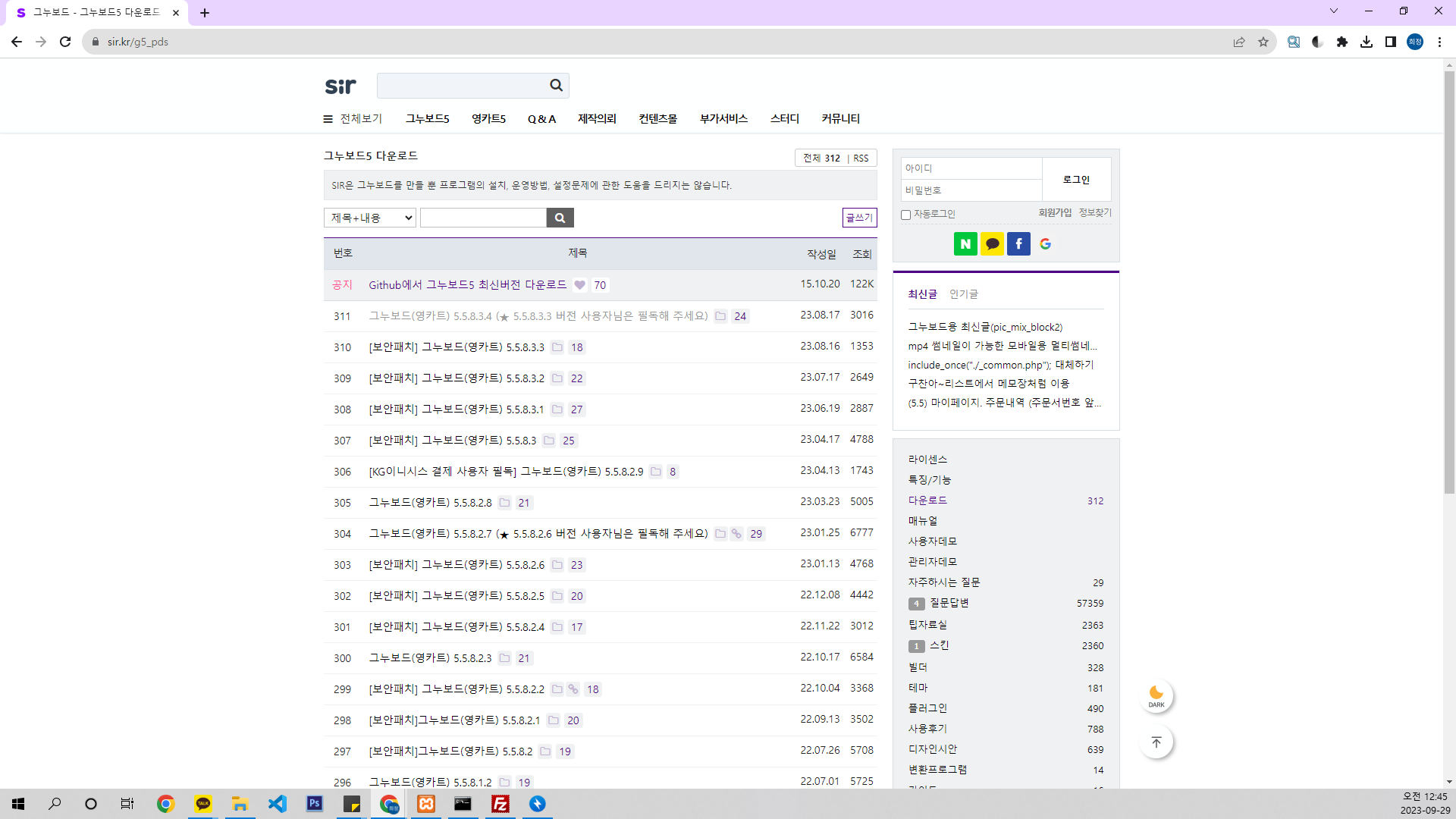
저는 최신 버전인 5.5.8.3.4 버전을 다운 받았습니다.
Project Setting
그누보드는 설치형이 아닌 폴더형으로 제공됩니다.
받은 버전의 압축을 풀어 개발하고자 하는 프로젝트로 세팅한뒤, VSCode로 열어 줍니다.
2. Project 실행
IDE나 cmd를 통해 그누보드를 실행합니다.
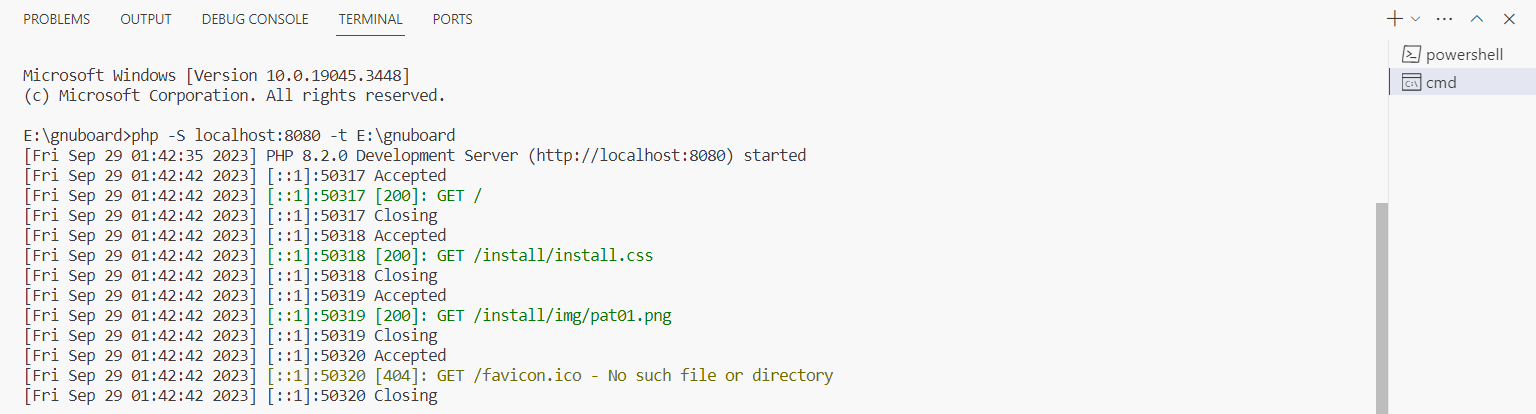
서버가 잘 실행되었는지 확인하고 시작된 웹사이트를 열어줍니다.
3. GnuBoard Install
3.1 그누보드 설치
브라우저에서 http://localhost:8080 으로 접속하면 아래와 같은 페이지가 생성됩니다.
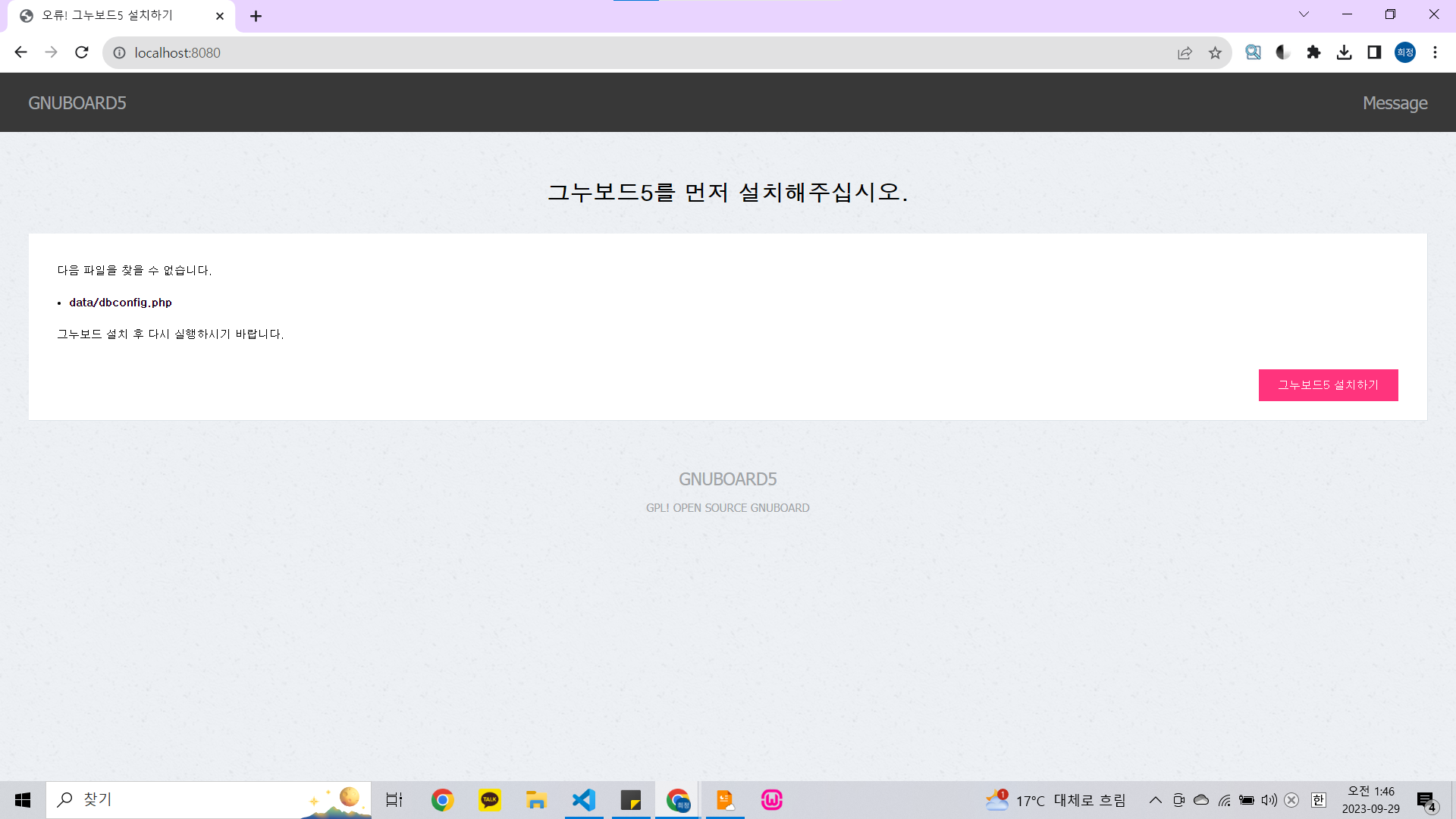
내용을 읽어보면 대강 DB 정보가 없다는 말입니다. 그누보드 설치하기 버튼을 클릭합니다.
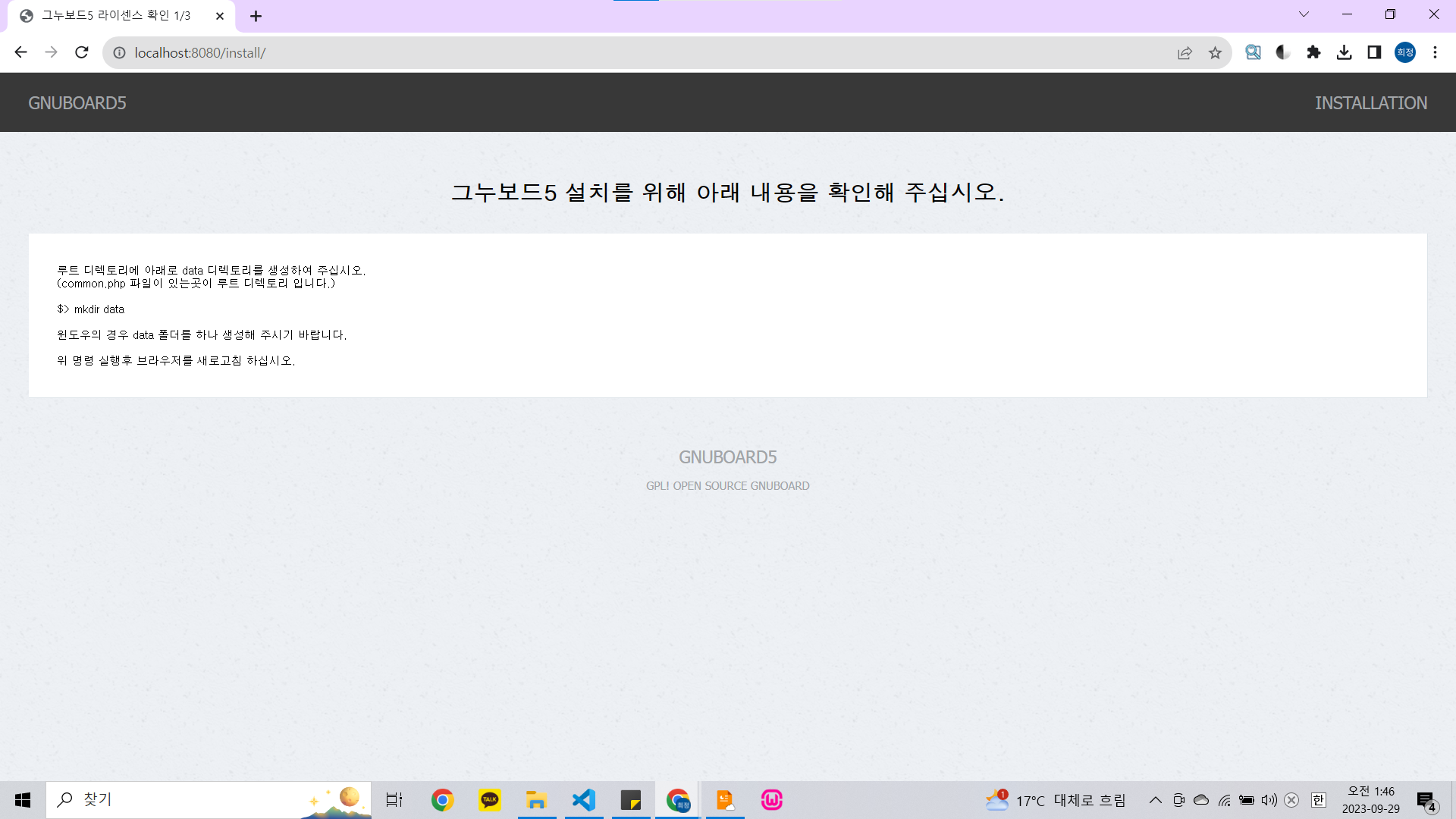
프로젝트 폴더에서 data폴더를 생성하라는 말입니다. 프로젝트 하위에 data폴더를 생성하세요.
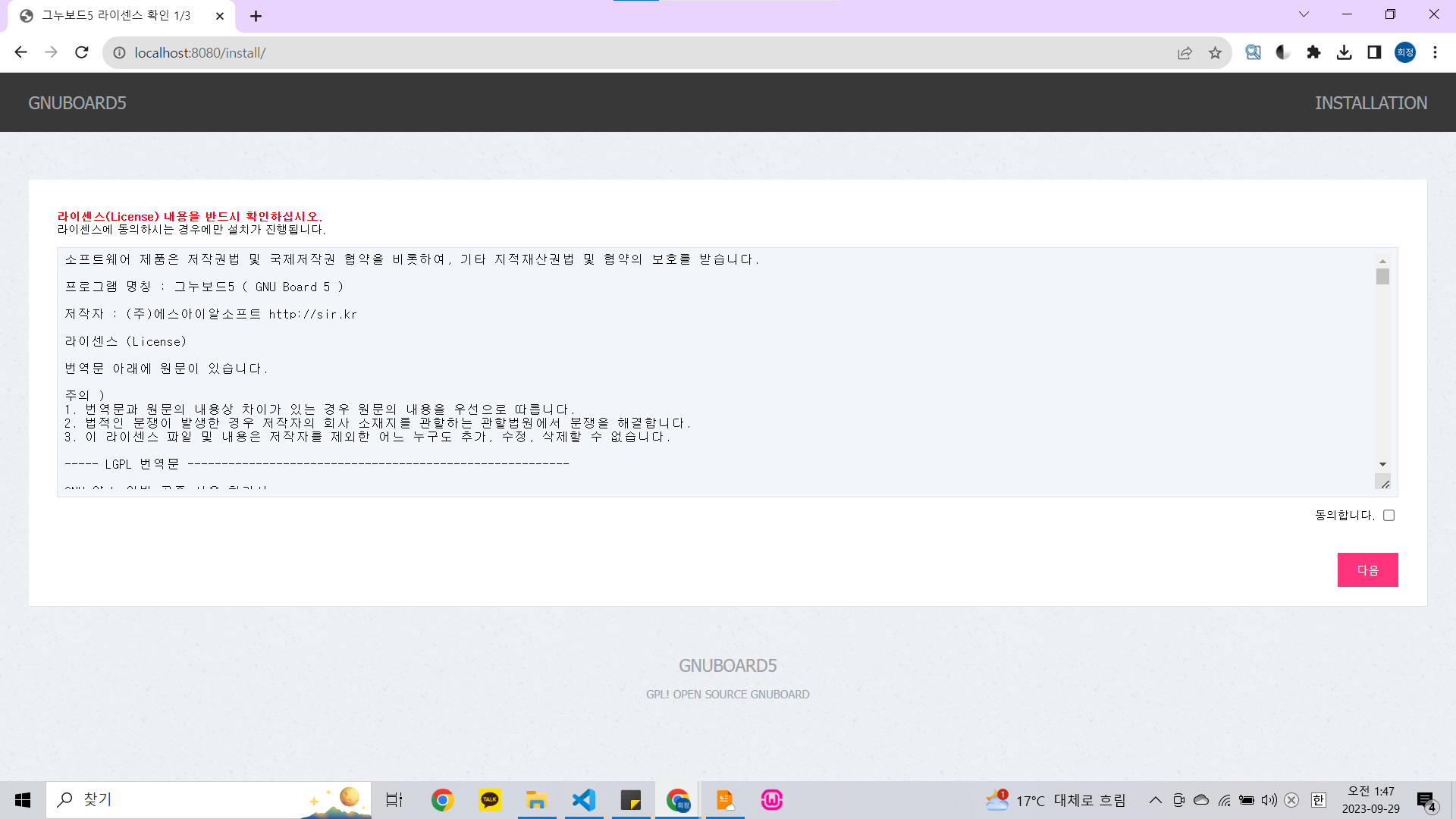
그뒤에는 라이센스 동의 화면으로 넘어갑니다.
3.2 DB 정보 입력
라이센스 동의를 완료하면 최종적으로 DB 정보와 최고 관리자 정보를 입력하는 창이 생성됩니다. DB 정보는 앞으로 사용할 MySQL Database 정보이며, 최고 관리자 정보는 gnuboard에 로그인할 사용자 정보입니다.
DB 정보 입력에 앞서, MySQL Shell 혹은 CMD 콘솔창 을 열어, 사용자 및 DB를 생성합니다.
# root로 로그인
> mysql -u root
# User 생성 및 권한 추가
> create user 'gnuboard'@'localhost' identified by 'gnuboard';
> grant all privileges on *.* 'gnuboard'@'localhost';
# DB 생성
> create database gnuboard;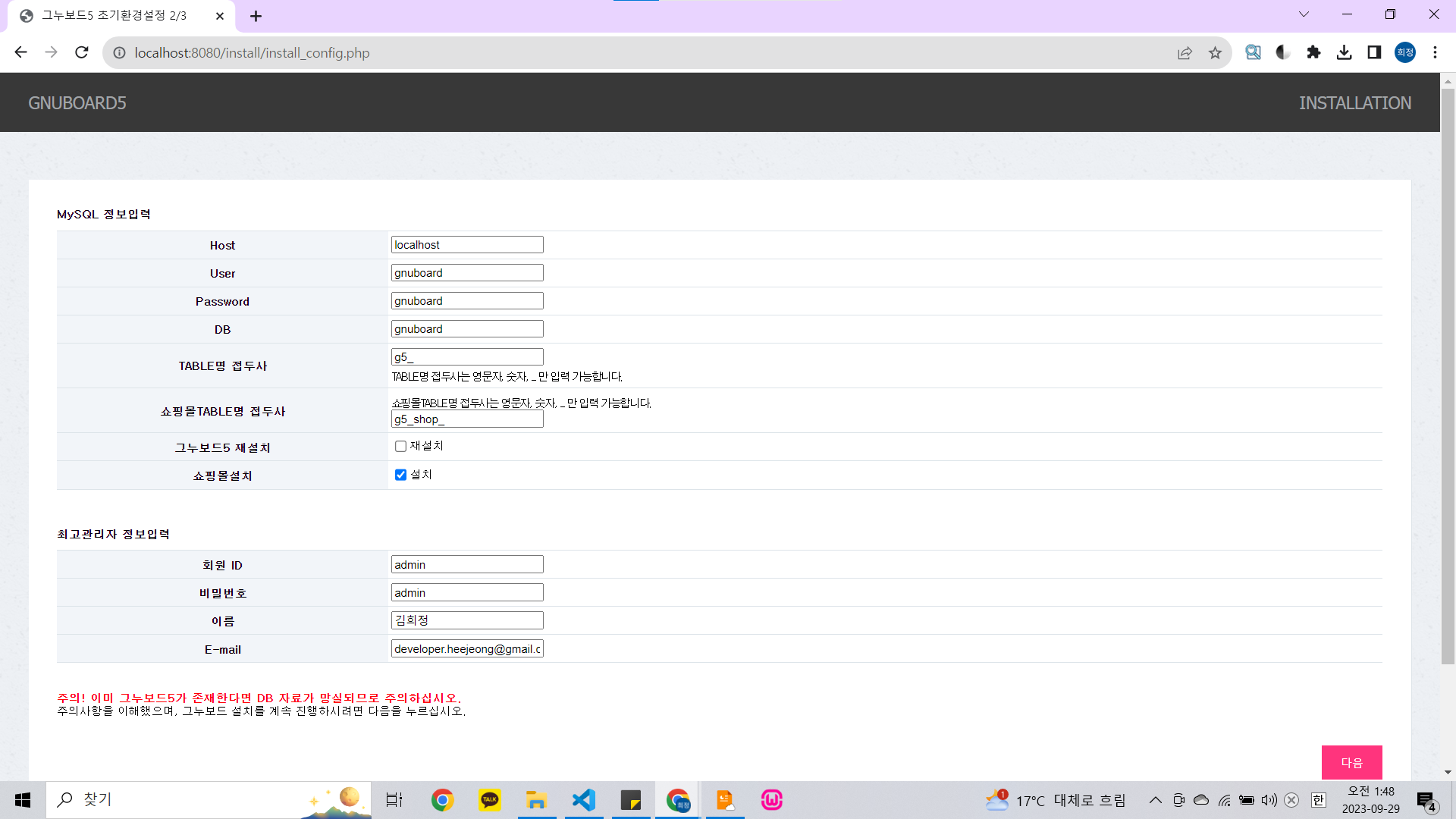
정보 입력을 성공적으로 완료하면 모든 설치가 완료되었습니다.
3.3 그누보드 접속
그누보드에 접속하여 아까 입력한 최고 관리자 정보로 로그인합니다.
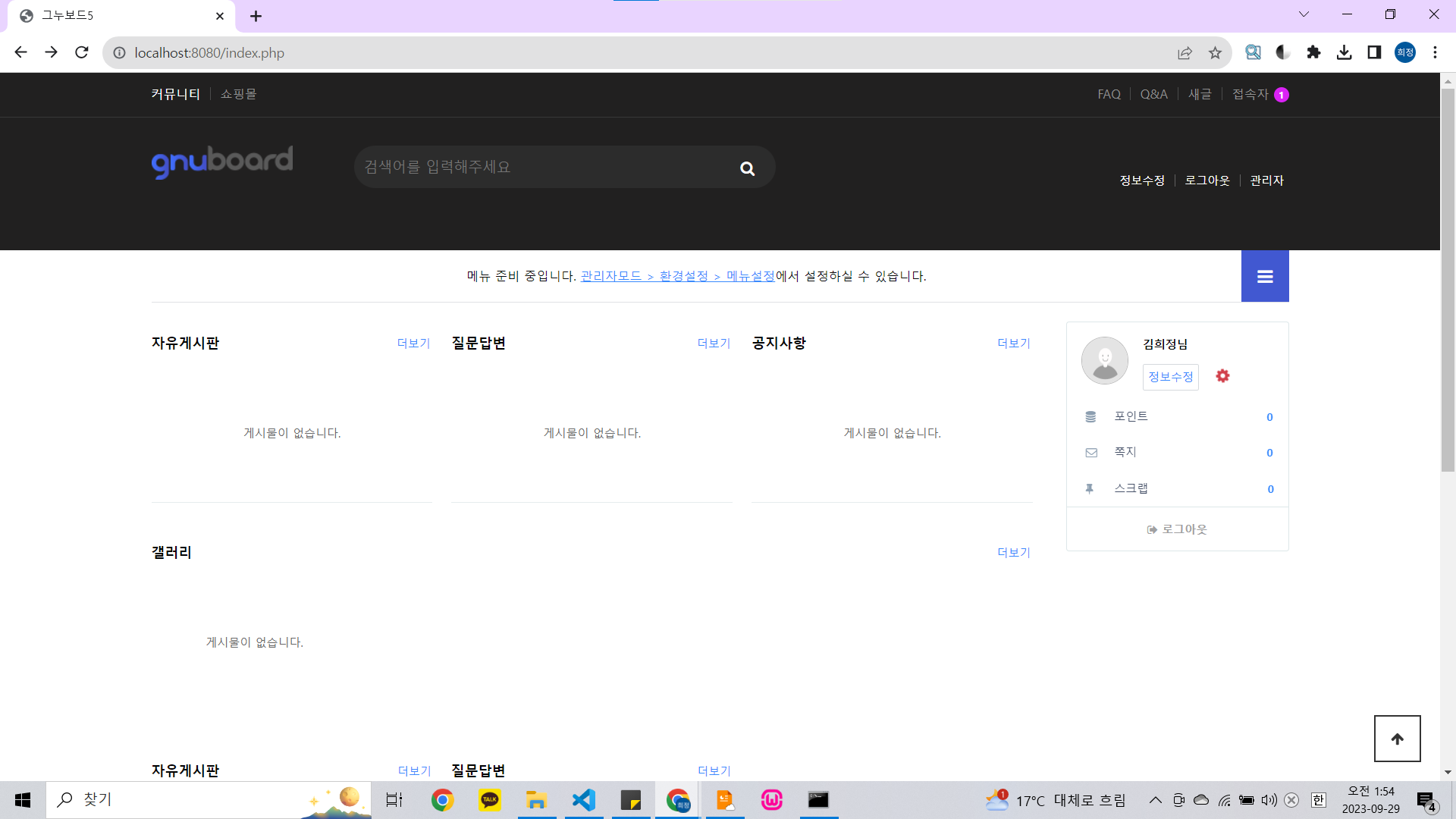
이페이지는 그누보드가 세팅된 후 초기화면입니다. 테마 설정을 통해 다양하게 커스텀할 수 있습니다.
